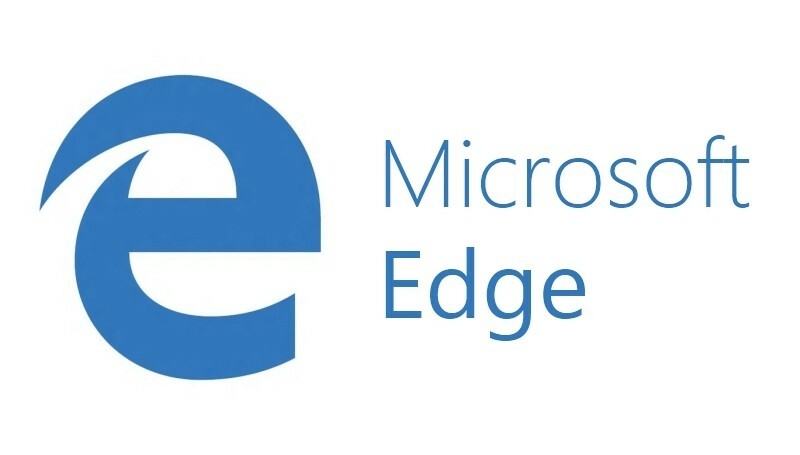Razer Synapse zapewnia szczegółową kontrolę nad urządzeniem Razer
- Razer Synapse pozwala konfigurować i dostosowywać szczegółowe sterowanie urządzeniami Razer.
- Za pomocą programu Synapse możesz dostosować efekty świetlne, ustawienia przewijania, wiązanie klawiatury itp.

Jeśli kupiłeś laptopa Razer, na Twoim komputerze będzie preinstalowane narzędzie Razer Synapse. Zaleca się jednak także instalację narzędzia Razer Synapse przy zakupie myszy lub klawiatury Razer.
W tym przewodniku podzielimy się z Tobą szczegółami programu Razer Synapse i tym, jak prawidłowo go używać, aby zwiększyć swoją produktywność. Przejdźmy od razu do tego.
- Co to jest Razer Synapse?
- Która wersja Razer Synapse jest aktualna?
- Jak pobrać i zainstalować Razer Synapse?
- Jak korzystać z programu Razer Synapse?
- 1. Skonfiguruj swój laptop za pomocą Razer Synapse
- 2. Konfiguracja innych urządzeń
Co to jest Razer Synapse?
Razer Synapse to narzędzie opracowane przez firmę Razer, które pomoże Ci zaprojektować i dostosować funkcje urządzeń Razer, niezależnie od tego, czy będzie to laptop, klawiatura czy mysz.
Jednym z głównych zadań narzędzia Razer Synapse jest aktualizowanie sterowników związanych z Razer. Automatycznie instaluje nowy sterownik, aby zapewnić najlepszą wydajność urządzeń.
Możesz także zsynchronizować lub zmienić oświetlenie Razer RGB w zależności od motywu pokoju lub nastroju filmu lub gry, w którą grasz. Scenariusze są nieograniczone.
Która wersja Razer Synapse jest aktualna?
Warto zauważyć, że najnowsza wersja Razer Synapse, którą możesz pobrać na swój komputer, to trzecia wersja.
Będzie ona preinstalowana na wielu komputerach Razer, ale w przypadku innych urządzeń należy ją pobrać osobno. Pierwsza wersja Razer Synapse została wprowadzona w 2011 roku.
Jak pobrać i zainstalować Razer Synapse?
- Odwiedzać tę oficjalną stronę internetową i pobierz Razer Synapse na swój komputer.

- Otwórz plik EXE, aby rozpocząć instalację.
- Zaznacz pola obok treści, które chcesz zainstalować, i naciśnij zainstalować przycisk. Pamiętaj, że po wybraniu zawartości obok przycisku Instaluj zobaczysz wymagany rozmiar pliku do pobrania.

- Postępuj zgodnie z instrukcjami wyświetlanymi na ekranie, aby ukończyć instalację.
- Po zakończeniu instalacji uruchom ponownie komputer, aby zastosować zmiany.
- Po uruchomieniu komputera otwórz plik Początek menu, naciskając przycisk Wygrać klucz. W przeciwnym razie możesz uruchomić program Razer Synapse za jego pomocą Ikona pulpitu.
- Jeśli używasz go po raz pierwszy, zostaniesz poproszony o utworzenie darmowego konta Razer. Możesz zsynchronizować swoje ustawienia z tym kontem na innych urządzeniach Razer.
Jak korzystać z programu Razer Synapse?
Po uruchomieniu oprogramowania Razer Synapse na pulpicie nawigacyjnym zobaczysz różne opcje. Program automatycznie wykryje każde urządzenie Razer podłączone do Twojego komputera.
Jeśli uruchamiasz go na komputerze Razer, program wyświetli dodatkową sekcję System. Stąd będziesz mógł kontrolować różne funkcje laptopa.
Oto różne sekcje programu Razer Synapse i ich funkcje:
- Panel – Na tej stronie zobaczysz wszystkie podłączone urządzenia Razer wraz z zainstalowanymi modułami.
- Moduły – w tej sekcji możesz przejrzeć moduły, które zainstalowałeś, aby podnieść ogólne wrażenia z korzystania z urządzenia Razer. Z tej sekcji możesz zainstalować inne moduły.
- Globalne skróty – Globalne skróty pozwalają przypisać klawisze produktów Razer do różnych funkcji.
Przyjrzyjmy się teraz krokom, które możesz wykonać, aby skonfigurować laptopa i inne urządzenia Razer za pomocą programu Synapse.
- Aktualizacja KB5029351 została właśnie wydana, ale już ma jeden duży problem
- Aplikacja Epson Easy Photo Print nie działa? Napraw to w 7 krokach
- Czy VPN chroni Cię przed phishingiem? [+ Najlepsze praktyki]
- Wyłącznie: Legion Go kosztuje 799 euro z 8,8-calowym ekranem QHD+ i funkcją Super Rapid Charge; przybywa 1 września
- Jak szybko zmienić tło swojego zespołu przed spotkaniem
1. Skonfiguruj swój laptop za pomocą Razer Synapse
Kiedy trafisz System sekcji na górze (dla laptopów Razer), będziesz mógł dostosować różne funkcje swojego komputera. Przyjrzyjmy się każdemu z nich, jeden po drugim, poniżej.
-
Wiązania klawiatury

- Możesz powiązać ze sobą różne klucze, aby wykonać określone czynności w określonym programie.
- Możesz także użyć Razer Hypershift, aby dodać nowy klawisz Fn. Za pomocą klawisza Razer Hypershift będziesz mógł podwoić liczbę skrótów, które posiadasz w jednym miejscu.
- Powiązanie klucza jest proste. Po prostu naciśnij klawisz i wybierz z menu akcję, którą chcesz wykonać za pomocą tego klawisza.
-
Wydajność

- W sekcji Wydajność możesz łatwo wybierać pomiędzy trybami Zrównoważony, Gaming i Twórca.
- Będziesz mógł dostosować prędkość wentylatora, ustawiając ją na automatyczną lub ręczną.
- Sekcja Wydajność pozwala także zmienić częstotliwość odświeżania ekranu.
-
Oświetlenie

- W sekcji Oświetlenie systemowe możesz zmienić jasność świateł i podświetlić logo po podłączeniu do zasilania lub na akumulatorze.
- Można ustawić różne opcje podświetlenia, takie jak wyłączenie go, gdy wyświetlacz jest wyłączony lub gdy komputer znajduje się w stanie bezczynności.
- Możesz wybierać spośród różnych efektów błyskawic i wyświetlanego koloru.
2. Konfiguracja innych urządzeń
Weźmy przykład konfiguracji myszy. Kiedy naciśniesz kartę Mysz u góry, zobaczysz wiele opcji konfiguracji.
-
Dostosuj sekcję

- Tutaj możesz zmienić działanie przycisków myszy.
- Będziesz mógł zapisać ustawienia także dla konkretnego profilu.
- Możesz także zmienić, czy używasz myszy leworęcznej, czy praworęcznej.
-
Sekcja wydajności

- Będziesz mógł dostosować ustawienia czułości i zmienić etapy czułości między etapem 1 a etapem 5.
- Masz możliwość dostosowania częstotliwości odpytywania, tj. częstotliwości aktualizacji danych myszy.
- Umożliwia także dostęp do ustawień myszy Microsoft.
To wszystko od nas w tym przewodniku. Zobaczysz różne opcje po podłączeniu innego urządzenia Razer i użyciu go z programem Synapse.
Jeśli Program Razer Synapse nie otwiera się, możesz zastosować rozwiązania wymienione w naszym przewodniku, aby rozwiązać problem.
Możesz także zapoznać się z naszym przewodnikiem, który pomoże Ci rozwiązać problem polegający na tym, że Nie udało się uruchomić Razer Synapse w systemie Windows 11.
Daj nam znać w komentarzach poniżej, czy powyższy przewodnik pomógł Ci zrozumieć, czym jest Razer Synapse i jak możesz z niego korzystać.